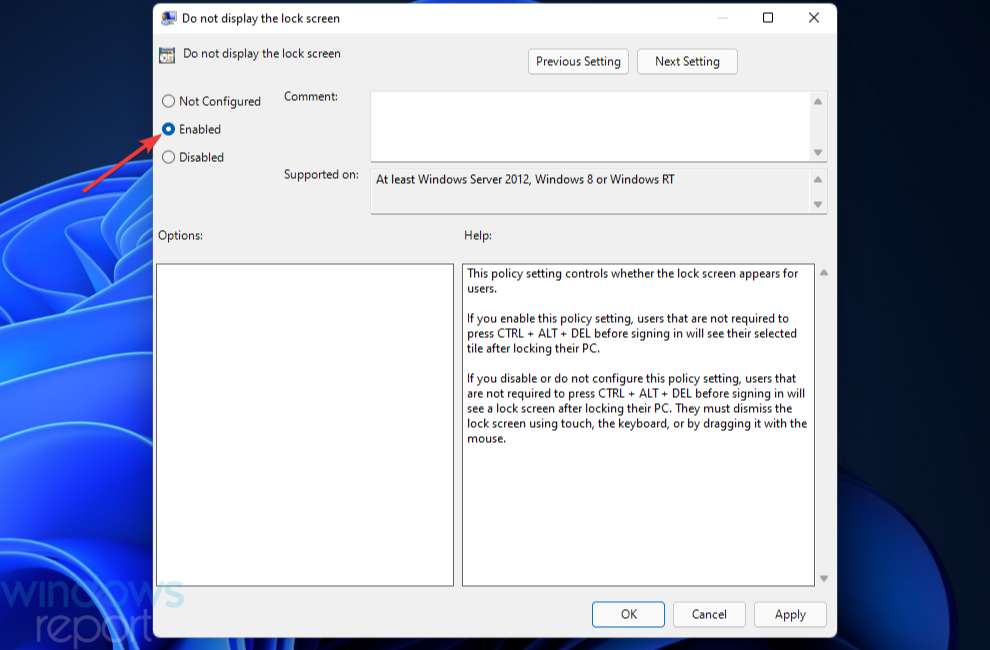- Operētājsistēmā Windows 11 ir ļoti intuitīvi pielāgot tā bloķēšanas ekrānu, neskatoties uz to, ka izvēle ir ierobežota.
- Lai to izdarītu, atveriet sadaļu Iestatījumi un pēc tam piekļūstiet personalizācijas panelim.
- Bloķēšanas ekrāns ir svarīgs drošības pasākums, kuru jūs noteikti nevēlaties atspējot.

XINSTALĒT, NOklikšķinot uz LEJUPIELĀDES FAILA
Šī programmatūra novērsīs izplatītas datora kļūdas, pasargās jūs no failu zudumiem, ļaunprātīgas programmatūras, aparatūras kļūmēm un optimizēs datoru maksimālai veiktspējai. Novērsiet datora problēmas un noņemiet vīrusus tūlīt, veicot 3 vienkāršas darbības:
- Lejupielādējiet Restoro datora labošanas rīku kas nāk ar patentētām tehnoloģijām (pieejams patents šeit).
- Klikšķis Sākt skenēšanu lai atrastu Windows problēmas, kas varētu izraisīt datora problēmas.
- Klikšķis Remontēt visu lai novērstu problēmas, kas ietekmē datora drošību un veiktspēju
- Restoro ir lejupielādējis 0 lasītāji šomēnes.
Runājot par bloķēšanas ekrānu, varat to pielāgot, atverot Windows iestatījumu paneli un atlasot opciju Personalizēšana. Varat pielāgot iestatījumus savām vajadzībām, neskatoties uz to, ka izvēles iespējas ir ierobežotas.
Ir arī citi veidi, kā pielāgot saskarni, ko mēs jums parādīsim tūlīt pēc tam, kad parādīsim, kas jauns operētājsistēmā Windows 11 tikai attiecībā uz šo līdzekli.
Operētājsistēmā ir iekļauts nepārblīvēts bloķēšanas ekrāns, kurā tiek rādīts tikai minimālais informācijas apjoms, līdzīgi kā iepriekšējā iterācijā. Papildus fona tapetei, pulkstenim un pašreizējam datumam tajā tiek parādīta arī cita svarīga informācija.
Ņemiet vērā, ka vislabākais ir tas, ka bloķēšanas ekrāna fonu var pielāgot, lai tas atbilstu jūsu īpašajām vajadzībām, un statusu, cita starpā, var mainīt pēc vajadzības.
Līdz ar to, ja meklējat alternatīvu, šis raksts var jums noderēt. Sekojiet līdzi!
Kas jauns ar bloķēšanas ekrānu operētājsistēmā Windows 11?
Operētājsistēmā Windows 11 ir iekļauta uzlabota bloķēšanas ekrāna versija, kas saglabā pazīstamo klasiskās pieredzes izskatu un sajūtu pieejams operētājsistēmā Windows 10, taču ar dažām jaunām vizuālām izmaiņām un ikonogrāfiju, lai atspoguļotu operētājsistēmā ieviesto jauno dizaina valodu sistēma.
Ekrānā redzamā informācija, iespējams, ir piedzīvojusi visdziļākās pārmaiņas. Operētājsistēmā Windows 10 laiks un datums tika parādīti ekrāna apakšējā kreisajā stūrī.
Tomēr mobilajās ierīcēs laiks un datums tiek parādīts tā augšdaļā centrēti ar treknu burtveidolu.

Pirmo reizi pierakstoties sistēmā Windows 11, tiks parādīts jauns fona attēls, kas ir salīdzināms ar noklusējuma fona attēlu uz darbvirsmas.
Pierakstīšanās ekrāns tiek parādīts, noklikšķinot vai velkot uz augšu no ekrāna apakšdaļas, un tas ir gandrīz identisks ekrānam, kas redzams operētājsistēmā Windows 10, ar dažām nelielām dizaina atšķirībām.
Piemēri ietver noapaļotu stūru pievienošanu un viengabalainu pasvītrojumu lodziņam, kurā ievadāt paroli vai PIN.
Bloķēšanas ekrāna iestatījumi paliek nemainīgi, fona attēls tiek atsvaidzināts katru reizi, kad iekārta darbojas tiek restartēts pēc noklusējuma (izmantojot Windows spotlight), taču jūs vienmēr varat izvēlēties parādīt pielāgotu attēlu vai slaidrāde.
Ja vēlaties, varat turpināt rādīt vairāku programmu statusus, piemēram, laika ziņas, pastu un kalendāru. Turklāt varat atspējot pierakstīšanās ekrāna bloķēšanas ekrāna fonu, ļaujot tā vietā rādīt vienkrāsainu fonu.
Kā es varu pielāgot bloķēšanas ekrānu operētājsistēmā Windows 11?
1. Piekļūstiet iestatījumiem
- Nospiediet Windows taustiņš + es lai atvērtu Iestatījumi lietotni un dodieties uz Personalizēšana kreisajā panelī, kam seko Bloķēšanas ekrāns no labās puses.

- Tagad paplašiniet Personalizējiet savu bloķēšanas ekrānu sadaļu un izvēlieties Windows uzmanības centrā, Bilde, vai Slaidrāde atkarībā no tā, ko vēlaties parādīt. Tiklīdz izvēlēsities kādu no šīm opcijām, tiks parādītas citas opcijas.

- Pēc tam izvērsiet Bloķēšanas ekrāna statuss sadaļu un izvēlieties, kuru lietotni vēlaties rādīt detalizēti.

- Visbeidzot, pārslēdziet Parādiet bloķēšanas ekrāna fona attēlu pierakstīšanās ekrānā pogu, lai to ieslēgtu vai izslēgtu, kā vēlaties.

Ja izvēlaties Bilde opciju, jūs varēsiet izvēlēties attēlu no iepriekš definēta saraksta vai no datora cietā diska. To var paveikt, atlasot attēlu, kas jums patīk no Pārlūkot fotogrāfiju iespēja.
No otras puses, varat arī ieslēgt vai izslēgt jautrus faktus, padomus un trikus, lai tie netiktu rādīti bloķēšanas ekrānā. Lai to izdarītu, noņemiet ķeksīti no Saņemiet jautrus faktus, padomus, trikus un citu informāciju savā bloķēšanas ekrānā izvēles rūtiņa.
2. Ar peles labo pogu noklikšķiniet uz darbvirsmas
- Vēl viens veids, kā piekļūt personalizācijas panelim, ir ar peles labo pogu noklikšķināt jebkurā vietā Darbvirsma, pēc tam izvēlieties Personalizējiet.

- No šejienes varat veikt tās pašas darbības no pirmā risinājuma, interfeiss ir tieši tāds pats.

Kāds ir bloķēšanas ekrāna mērķis?
Bloķēšanas ekrāni ir drošības līdzeklis, ko var izmantot datorā, viedtālrunī vai planšetdatorā, kas palīdz novērst nevēlamu piekļuvi ierīcei. Tā ir saskarne ar sākuma skatu, kā norāda nosaukums. Kad ierīce ir bloķēta, tajā darbināmās lietotnes ir stingri ierobežotas.
Nevēlamo lietotāju datus var saglabāt ar bloķētas ierīces palīdzību. Ikvienam, kurš vēlas piekļūt sistēmai, ir jāpabeidz noteikta darbība vai darbību virkne, lai sistēma tiktu uzskatīta par drošu.
Kad dators ir bloķēts un tiek ievadīta parole, vienīgais, kas ir pieejams, ir pareizā parole vai biometriskie dati. Jūsu datora darbvirsmā ir vairākas ikonas, tostarp sākuma ekrāns un programmu ikonas, tāpēc, atverot logu, varat izmantot logu bez maksas.

Jāievada lietotāja parole vai ieejas frāze, jābūt pieejamam biometrijas lasītājam vai dators ir jāatbloķē līdz veicot noteiktu kustību vai žestu ekrānā, kas cita starpā skenē lietotāja acis vai analizē tā pirkstu nospiedumus.
Microsoft Surface un citi hibrīda planšetdatori vai klēpjdatori ir kļuvuši arvien populārāki, un Windows ir virzījies arvien tuvāk bloķēšanas displejiem, kas mums ir pazīstami mūsu klēpjdatoros un viedtālruņos.
Tā funkcionalitāte nav salīdzināma ar planšetdatora funkcionalitāti, taču tā parādīs informācijas momentuzņēmumu, piemēram, nelasīto e-pastu skaits, ko esam gaidījuši, turklāt neļausiet nepatīkamiem apmeklētājiem no a dators. Vairumā gadījumu Windows bloķēšanas ekrāna atbloķēšanai ir nepieciešama parole.
Nevar kategoriski atbildēt uz jautājumu, vai tas ir jāaizsargā ar drošības skenēšanu vai jāievada parole datorā.
Neskatoties uz to, ka daudzi no mums prasmīgi iziet no mājas datoriem, neveicot šo pārbaudi, ir svarīgi atcerēties ka ikviens var ātri pieteikties daudzās svarīgās vietnēs, piemēram, Facebook, jo konta informācija vienmēr tiek saglabāta mūsu pārlūkprogrammas.
Ievērojot iepriekš minēto, mēs iesakām jums Apskatiet mūsu rakstu par paroles maiņu operētājsistēmā Windows 11 lai nodrošinātu jūsu privātumu.
Alternatīvi, ja jūs rodas problēmas ar bloķēšanas ekrāna Spotlight funkciju, nepalaidiet garām saistīto ziņu, kurā ir sniegta informācija par to, kā to labot.
Un visbeidzot, gadījumā, ja kļūda nepazuda, mēs esam jums sagatavojušies rokasgrāmata par dažādu bloķēšanas ekrāna problēmu novēršanu operētājsistēmā Windows 11. Noteikti pārbaudiet to!
Paziņojiet mums tālāk komentāru sadaļā, vai iepriekš minētais raksts jums bija noderīgs. Paldies, ka izlasījāt!